Wi-Fi에 연결되어 있는데 왜 인터넷에 접속할 수 없나요?
Wi-Fi에 연결되었지만 인터넷에 액세스할 수 없는 이유: 1. 광대역 연결이 연체되었거나 만료되었습니다. 2. 네트워크 케이블이 느슨합니다. 3. 기기를 오랫동안 사용했습니다. 5. 라우터에 문제가 있습니다. 6. 라우터가 켜져 있습니다. 7. 모뎀이 꺼졌습니다. 8. 광대역 DNS 서버가 도메인 이름 확인 서비스를 제공할 수 없습니다. 9. 휴대폰에서 얻은 IP 주소는 인터넷 접속이 금지된 IP 세그먼트에 있습니다.

Wi-Fi에 연결하면 인터넷을 사용할 수 없다고 표시되는 이유:
1. 광대역이 연체되었거나 만료되었으며, 제때에 지불하거나 갱신해야 합니다.
2. 네트워크 케이블이 헐거운 경우 네트워크 케이블의 양쪽 끝을 조여야 합니다.
3. 장비를 장기간 사용하는 경우 광 모뎀, 라우터, 컴퓨터 및 기타 인터넷 장비의 전원을 10~20초 동안 끈 다음 전원을 켜고 다시 시작해도 됩니다.
4. WiFi 자체에 문제가 있는 경우 WiFi가 제대로 연결되지 않아 인터넷에 접속할 수 없거나, 광대역이 지연되어 접속이 불가능해지는 경우가 있습니다. 인터넷을 하다보니 이런 문제가 발생하게 됩니다. 광대역 고객 서비스에 문의하세요.
5. 라우터에 문제가 있거나 라우터가 과열되었거나 손상되어 신호 전송에 문제가 있을 수 있습니다. 네트워크 케이블을 뽑았다가 다시 연결하세요
6. 라우터가 예약 전화 걸기를 활성화했는데 현재 시간이 자동 전화 걸기 시간 내에 있지 않습니다. 잠시 후에 사용하십시오.
7. 모뎀 전원이 꺼져 있고 라우터가 네트워크에 전화를 걸 수 없습니다. 전원 공급 장치를 연결하십시오.
8. 어떤 이유로든 광대역 DNS 서버가 도메인 이름 확인 서비스를 제공할 수 없습니다. 외부 현상은 인터넷에 접속할 수 없는 것과 매우 유사합니다. 고객 서비스에 문의하세요.
9. 라우터가 IP 주소 필터링을 설정했는데, 휴대폰에서 얻은 IP 주소가 인터넷 접속이 금지된 IP 세그먼트에 있습니다. 고객 서비스에 문의하세요.
위 내용은 Wi-Fi에 연결되어 있는데 왜 인터넷에 접속할 수 없나요?의 상세 내용입니다. 자세한 내용은 PHP 중국어 웹사이트의 기타 관련 기사를 참조하세요!

핫 AI 도구

Undresser.AI Undress
사실적인 누드 사진을 만들기 위한 AI 기반 앱

AI Clothes Remover
사진에서 옷을 제거하는 온라인 AI 도구입니다.

Undress AI Tool
무료로 이미지를 벗다

Clothoff.io
AI 옷 제거제

AI Hentai Generator
AI Hentai를 무료로 생성하십시오.

인기 기사

뜨거운 도구

메모장++7.3.1
사용하기 쉬운 무료 코드 편집기

SublimeText3 중국어 버전
중국어 버전, 사용하기 매우 쉽습니다.

스튜디오 13.0.1 보내기
강력한 PHP 통합 개발 환경

드림위버 CS6
시각적 웹 개발 도구

SublimeText3 Mac 버전
신 수준의 코드 편집 소프트웨어(SublimeText3)

뜨거운 주제
 7532
7532
 15
15
 1379
1379
 52
52
 82
82
 11
11
 55
55
 19
19
 21
21
 84
84
 Windows 10에서 인터넷에 접속할 수 없을 때, 지구가 오른쪽 하단에 표시된다면 어떻게 해야 하나요? Win10에서 지구가 인터넷에 접속할 수 없는 문제에 대한 다양한 해결책
Feb 29, 2024 am 09:52 AM
Windows 10에서 인터넷에 접속할 수 없을 때, 지구가 오른쪽 하단에 표시된다면 어떻게 해야 하나요? Win10에서 지구가 인터넷에 접속할 수 없는 문제에 대한 다양한 해결책
Feb 29, 2024 am 09:52 AM
이 문서에서는 Win10 시스템 네트워크에 지구본 기호가 표시되지만 인터넷에 액세스할 수 없는 문제에 대한 해결 방법을 소개합니다. 이 기사에서는 독자가 지구에서 인터넷에 액세스할 수 없다는 것을 보여주는 Win10 네트워크 문제를 해결하는 데 도움이 되는 자세한 단계를 제공할 것입니다. 방법 1: 직접 재시작 먼저 네트워크 케이블이 제대로 연결되어 있지 않은지, 광대역 연결이 지연되는지 확인하세요. 이 경우 라우터나 광 모뎀을 재시작해야 합니다. 컴퓨터에서 수행 중인 중요한 작업이 없으면 컴퓨터를 직접 다시 시작할 수 있습니다. 대부분의 사소한 문제는 컴퓨터를 다시 시작하면 빠르게 해결될 수 있습니다. 광대역이 연체되지 않고 네트워크가 정상이라고 판단된다면 그것은 또 다른 문제이다. 방법 2: 1. [Win] 키를 누르거나 왼쪽 하단에 있는 [시작 메뉴]를 클릭합니다. 메뉴 항목이 열리면 전원 버튼 위에 있는 기어 아이콘을 클릭합니다.
 Wi-Fi에 IP 할당이 표시되지 않으면 어떻게 해야 합니까?
Aug 30, 2023 am 11:58 AM
Wi-Fi에 IP 할당이 표시되지 않으면 어떻게 해야 합니까?
Aug 30, 2023 am 11:58 AM
IP 할당이 표시되지 않는 Wi-Fi에 대한 해결 방법: 1. 장치와 라우터를 다시 시작하고, 장치에서 Wi-Fi 연결을 끄고, 장치를 끄고, 라우터를 끄고, 몇 분간 기다린 다음 라우터를 다시 열어 Wi-Fi에 연결합니다. 2. 라우터 설정을 확인하고 DHCP 기능이 활성화되어 있는지 확인하십시오. 3. 네트워크 설정을 재설정하면 이 작업을 수행하기 전에 백업되었는지 확인하십시오. 라우터 펌웨어를 확인하고 라우터 관리 인터페이스에 로그인한 후 펌웨어 업데이트 옵션을 찾아 메시지를 따르세요.
 휴대전화가 Wi-Fi에 연결되지 않는 이유는 무엇인가요?
Aug 14, 2023 pm 02:43 PM
휴대전화가 Wi-Fi에 연결되지 않는 이유는 무엇인가요?
Aug 14, 2023 pm 02:43 PM
휴대폰이 Wi-Fi에 연결할 수 없는 이유는 잘못된 비밀번호 입력, 신호까지의 장거리, 라우터 오류, Wi-Fi 꺼짐, IP 주소 충돌, 휴대폰 시스템 문제, Wi-Fi 비밀번호 저장 문제 및 라우터 때문입니다. 설정 문제. 해결 방법: 1. 비밀번호를 잘못 입력하고 올바른 비밀번호를 다시 입력한 후 연결을 시도합니다. 2. 신호가 멀리 있으므로 라우터에 더 가까이 다가간 다음 다시 연결을 시도합니다. 3. 라우터에 결함이 있습니다. , 다른 장치를 동일한 라우터에 연결하여 연결 문제가 있는지 확인하십시오. 4. Wi-Fi 스위치가 꺼져 있습니다.
 Wi-Fi에 연결되어 있는데 왜 인터넷에 접속할 수 없나요?
Aug 25, 2023 am 11:26 AM
Wi-Fi에 연결되어 있는데 왜 인터넷에 접속할 수 없나요?
Aug 25, 2023 am 11:26 AM
Wi-Fi에 연결했을 때 인터넷에 접속할 수 없는 이유: 1. 광대역 연결이 연체되었거나 만료되었습니다. 2. 네트워크 케이블이 느슨합니다. 3. 기기를 오랫동안 사용했습니다. 5. 라우터에 문제가 있습니다. 6. 라우터가 타이머를 켰습니다. 7. 모뎀 전원이 꺼졌습니다. 8. 광대역 DNS 서버가 일부 도메인 이름 확인 서비스를 제공할 수 없습니다. 9. 휴대폰에서 얻은 IP 주소는 인터넷 접속을 금지하는 IP 세그먼트에 있습니다.
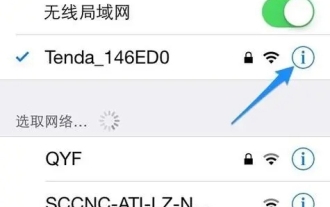 Apple 휴대폰이 Wi-Fi에 연결되지 않는 이유는 무엇입니까?
Mar 08, 2024 pm 05:13 PM
Apple 휴대폰이 Wi-Fi에 연결되지 않는 이유는 무엇입니까?
Mar 08, 2024 pm 05:13 PM
Apple 휴대폰에서 Wi-Fi에 연결할 수 없더라도 걱정하지 마세요. 이 문제의 원인은 다양합니다. 오늘은 관련 이유와 자세한 해결 방법을 알려드리겠습니다. Apple 휴대폰이 Wi-Fi에 연결되지 않는 경우 문제는 무엇입니까? 답변: 휴대폰 하드웨어 문제, 라우터 문제, 소프트웨어 문제 1. 사용자의 Apple 휴대폰이 Wi-Fi에 연결되지 않을 수 있습니다. Wi-Fi를 사용하고 다시 연결하세요. 2. 전화기에 Wi-Fi에 연결할 수 없는 시스템 소프트웨어 문제가 있을 수 있습니다. 전화기를 다시 시작하도록 선택할 수 있습니다. 3. 사용자의 라우터에 문제가 있거나, 홈 네트워크가 지연되거나 연결이 잘못된 경우, 사용자가 Wi-Fi에 연결하지 못할 수 있습니다. 4. 다른 장치가 연결될 수 있는지 확인할 수 있습니다
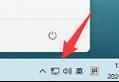 Win11 무선 네트워크 연결 가이드
Dec 30, 2023 pm 07:01 PM
Win11 무선 네트워크 연결 가이드
Dec 30, 2023 pm 07:01 PM
WiFi는 현재 많은 사용자가 사용하는 네트워크 연결입니다. 네트워크 케이블 없이도 인터넷에 연결할 수 있습니다. 그러나 일부 친구는 win11을 업데이트한 후 WiFi에 연결하는 방법을 모릅니다. 실제로 네트워크 연결 아이콘을 클릭하면 됩니다. 오른쪽 하단에 있습니다. 아래를 살펴보겠습니다. win111에서 Wi-Fi에 연결하는 방법 먼저 인터페이스 오른쪽 하단에 있는 네트워크 버튼을 클릭하여 네트워크 연결 목록을 엽니다. 2. 그림과 같이 Wi-Fi 아이콘을 찾아 클릭하여 켜세요. 3. 그런 다음 연결하려는 Wi-Fi를 찾아 클릭합니다. 4. 자동 연결을 체크한 후 오른쪽 하단의 "연결" 버튼을 클릭하세요. 5. 비밀번호 입력 인터페이스가 나타나면 표시된 위치에 비밀번호를 입력하고 마지막으로 "다음"을 클릭하세요.
 웹페이지가 표시되지 않는 경우 해결 방법 편집기에서 웹페이지가 표시되지 않는 문제를 해결하는 방법을 알려드립니다.
Jan 12, 2024 pm 01:24 PM
웹페이지가 표시되지 않는 경우 해결 방법 편집기에서 웹페이지가 표시되지 않는 문제를 해결하는 방법을 알려드립니다.
Jan 12, 2024 pm 01:24 PM
오늘 코드를 입력하고 있는데 동료가 갑자기 전원 플러그를 꺼서 코드가 사라졌습니다. 컴퓨터를 다시 켰을 때 브라우저가 더 이상 인터넷에 접속할 수 없다는 메시지가 나타났습니다. 표시가 안되는데 컴퓨터에서는 정상적으로 QQ채팅이 가능합니다. 오늘 편집자는 브라우저가 웹 페이지를 표시할 수 없는 문제에 대한 자세한 그래픽 솔루션을 제공합니다. 때때로 컴퓨터가 Tencent QQ, Kugou 등과 같은 인터넷에 액세스할 수 있지만 브라우저를 사용하여 열 때 항상 웹 페이지를 표시할 수 없다는 메시지가 표시되는 경우가 있습니다. , 아래 편집기를 사용하면 표시되지 않는 웹페이지를 빠르게 수정하는 방법을 배울 수 있습니다. 웹페이지가 표시되지 않는 부분에 대한 자세한 해결 방법은 다음과 같습니다. 웹페이지가 표시되지 않습니다. - 1 방법 1: 인터넷 옵션 설정 문제 1. 브라우저 메뉴 찾기--
 컴퓨터가 인터넷에 연결할 수 없는 경우 해결 방법
Jan 15, 2024 pm 05:30 PM
컴퓨터가 인터넷에 연결할 수 없는 경우 해결 방법
Jan 15, 2024 pm 05:30 PM
인터넷이 대중화되면서 많은 친구들이 컴퓨터를 사용하든 휴대폰을 사용하든 인터넷에 접속할 수 있게 되었습니다. 따라서 컴퓨터를 사용하여 인터넷에 접속할 수 없는 경우 어떻게 해야 합니까? 인터넷? 걱정하지 마세요. 편집자가 아래에서 해결책을 알려드릴 것입니다. 사람들의 생활 수준이 향상됨에 따라 많은 친구들이 컴퓨터를 사용하고 있습니다. 그렇다면 컴퓨터를 사용할 때 컴퓨터가 인터넷에 접속할 수 없는 문제를 어떻게 처리해야 할까요? 아래 편집기는 컴퓨터가 인터넷에 연결할 수 없는 경우 수행할 작업을 알려줍니다. 컴퓨터가 인터넷에 연결할 수 없는 경우 수행할 작업 1. 편집기는 설명을 위해 win10을 예로 들어 시스템 데스크탑에 들어가서 시작 버튼을 클릭하고 설정을 찾아 엽니다. 랩톱이 인터넷에 액세스할 수 없는 경우 설정 문제로 인해 발생하는 경우가 많습니다. 컴퓨터 바탕 화면 왼쪽 하단에 있는 Microsoft 버튼을 클릭합니다.



